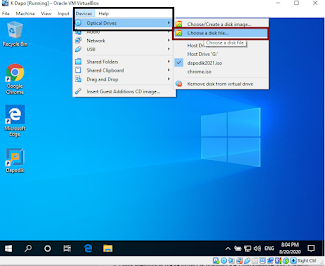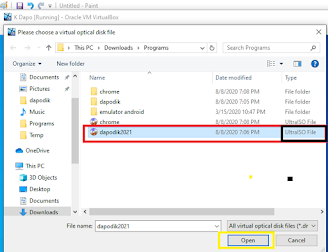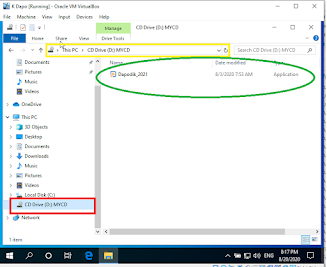Cara transfer File dari komputer pertama ke VirtualBox atau cara menghubungkan OS dari windows Utama ke Windows dalam Virtual box.
Memasukan File dari komputer pertama ke dalam windows yang telah kita buat dalam virtual box tidak bisa menggunakan tehnik drag and Drop ataupun Copy Paste, hal itu di karnakan virtual box merupakan aplikasi yang bisa membuat dual windows atau dua OS dalam satu komputer. Jadi ibaratnya kita memiliki 2 komputer yang berbeda sehingga tidak mungkin kita melakukan tehnik drag and drop ataupun copy paste.
Virtual box digunakan untuk keperluan ganda, contohnya dalam pengerjaan DAPODIK 2021. Dalam dapodik 2021 kita tidak bisa mengerjakan 2 lembaga dalam satu komputer, jadi kita membutuhkan virtual box untuk membuat OS baru (Komputer virtual) sehingga OS Komputer kita menjadi 2 dan seakan akan menjadi 2 komputer yang berbeda. untuk lebih jelasnya silahkan baca DISINI
cara memasukan File ke VirtualBox :
- Instal Oracle Virtual box nya
- Instalkan Windows nya, untk tutorialnya baca disini Cara penggunaan Virtual Box
- Setelah itu Windows nya akan menjadi 2
- Untuk memasukan file ke dalam OS Windows Ke 2 dari komputer kita, Caranya Klik Devices > Optical Drives > choose a disk file ….
- Setelah itu Pilih File yang telah di ubah ke bentuk ISO FILE : Pilih File > kemudian tekan Open
- Setelah itu pergi ke CD DRIVE:
Jadi kenapa kita harus menggunakan Iso file? Karna file yang kita masukan kedalam Virtual box nantinya akan menjadi CD (fungsinya sama dengan CD Rom yang ada di laptop atau PC). - Selesai ……….
– setelah itu masukan file yang ingin kita transfer ke dalam FOLDER, kemudian Klik Kanan pada folder > UltraIso > Add To Iso File ….